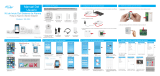14. Armar para en casa / Armar para Salida 15. Desarmar el Sistema de Alarma
16. Control Remoto de Llavero
8. Congurar la Contraseña del Teclado del Centro de Actividad
1. Vaya a "More".
2. Pulse en “System settings”.
4. Introduzca el Código
de Acceso Y pulse en “Save”.
3. Pulse en “Hub Keypad
Password”.
1. Vaya a "More"
2. Pulse “System Settings”.
4. Configure su zona
horaria y pulse en
"Save".
3. Pulse en “Time Settings.
10. Descripción de la Pantalla de Inicio
11. Conguración del sensor
12. Colocar los sensores
Conguración
Noticación Push
En línea /
Fuera de línea
Sensores
Receptores
Barra de
Comando
Activación del
Sensor
El icono azul del sensor se
volverá de color rojo si es
activado.
Reciba notificaciones push en cualquier
momento que una nueva actividad se
lleve a cabo.
Configuración para sensor individual,
control remoto o receptor.
Muestra el nombre del
centro de actividad y la
conexión
Elija entre las
diferentes
pantallas.
.
Iconos de los
sensores son
de color azul
/rojo
Iconos Push son
de color negro.
Configuración
de la Alarma
Notificación Push
Timbre
Aprender
Renombrar
Eliminar
Seleccione cuando éste
sensor debe activar una
alarma.
Seleccione si usted desea
recibir una notificación Push
durante una alarma solamente
o siempre cuando se activa
un sensor.
Si está activado,
el centro de actividad
de internet sonará un
timbre de alerta cuando
éste sensor es activado.
Aprenda el sensor con el Centro
de Actividad de Internet.
Cambie el nombre de éste sensor.
Eliminar éste sensor del centro
de actividad
Pulse en el icono
de engranaje para
editar la configuración
de este sensor
específico.
Armar para en Casa
Armar para en Casa/Salida con Retraso
Seleccione "Arm Away" para proteger su casa cuando
usted esté ausente. Este modo activa o agiliza
la alarma después de un tiempo establecido por defecto,
dándole suficiente tiempo para entrar y salir
de su casa para armar/desarmar el sistema de alarma.
Seleccione "Arm Home" para proteger
mientras usted está en casa. Este modo
desactiva los sensores de movimiento,
pero deja otros sensores activados.
Cuando una alarma es activada,
una notificación push se enviará a todos
los usuarios y en su teléfono inteligente
se reproducirá un sonido de alarma.
Estado del
Sistema de Alarma
Armar para en Casa
Armar para Salida/
Salida con Retraso
Deslice para activar
la sirena del centro de
actividad en caso de
emergencia.
(Aprenda el sensor si usted ha seleccionado "
Learn Later" en el paso 7 de " Add Sensor
and Keychain Remote”).
4. Setup Hub Keypad Password / Time Zone
9. Conguración del Tiempo de Zona
13. Descripción de la Pantalla de la Alarma
Vea todas las
actividades
recientes del
sistema de
alarma en el
registro de eventos.
17. Registro de Eventos
3. Pulse en “Event Log”2. Pulse en “System Settings”1. Vaya a “More”
Arme y Desarme el
sistema se alarma
con un control remoto
de llavero.
Armar para Salida
Armar para en Casa
Desarmar
Botón de Pánico
Presione y mantenga el Botón de
Pánico Durante 5 segundos Para activar.
Coloque cada uno de los dispositivos en los lugares apropiados
(véase el ejemplo a continuación).
Pulse el botón “Disarm”
Para desamar el sistema de
alarma.
El sensor de movimiento puede ser instalado con
una cinta de doble cara o tornillos en el techo.
Instale el sensor de Ventana/Puerta en su puerta o
ventana con una cinta de doble cara incluida.
También puede ser instalado para monitorear o
proteger armarios y cajas fuertes..
Aprenda el sensor con el Centro
Cambie el nombre de éste sensor.
Eliminar éste sensor del centro
(Aprenda el sensor si usted ha seleccionado "
Learn Later" en el paso 7 de " Add Sensor
Instale el sensor de Ventana/Puerta en su puerta o